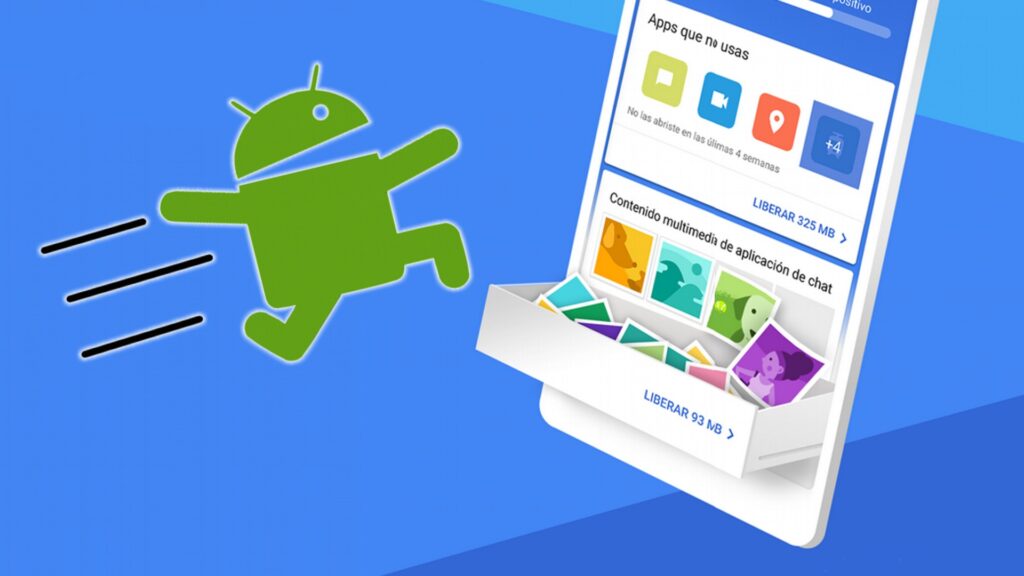A pesar de que los dispositivos móviles poseen cada vez más capacidad de almacenamiento, continuamos teniendo la necesidad de liberar recursos en nuestro Android. En esta nota te explico como ganar espacio en simples pasos.
Nos vamos a enfocar en tres puntos principales. El primero de ellos es el de no utilizar almacenamiento de manera innecesaria. Luego voy a hablar de los beneficios de tener todo nuestro material en “la nube” y por último nos metemos de lleno a liberar espacio en nuestro dispositivo.
Optimizar el uso del almacenamiento
Este punto ya lo hablamos en notas anteriores y se refiere básicamente a ahorrar almacenamiento desinstalando aplicaciones que tengamos en el equipo y que no utilicemos con frecuencia. Vamos a ser sincero con nosotros mismos, seguramente tenés dos o tres programas que nunca usaste pero lo instalaste “por las dudas…” Bueno te cuento que desinstalándolas te ahorrás unos cuantos megas.
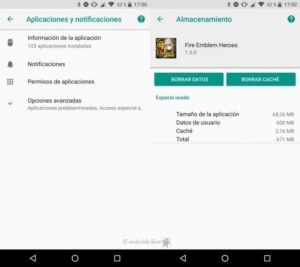
Otro consejo que te puedo dar es el de utilizar accesos directos a nuestras redes sociales o bajarnos su defecto la versión “Lite”. Ya se habrán imaginado y es que hablo de Facebook y Twitter. Ambas redes sociales son perfectamente utilizables desde el navegador web de nuestro móvil y además cuentan con una versión “lite” la cuál ahorra bastante espacio de almacenamiento y con el plus de proteger esos preciados datos de internet.
Si utilizas el navegador Chrome para Android podés entrar a tu red social y hacer clic en el menú en la opción “agregar a la pantalla principal”, esto nos crerá un ícono de la red social para acceder directamente sin necesidad de abrir el navegador.
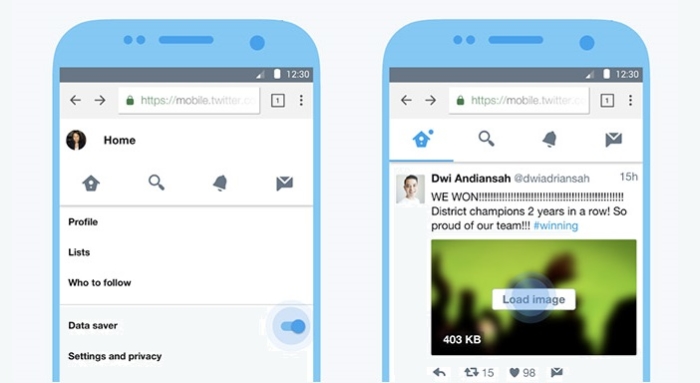
Aprovechar el almacenamiento en La Nube
Los servicios de almacenamiento en la nube son de gran ayuda para liberar espacio de almacenamiento. Por ejemplo, Google Fotos realiza una copia de seguridad de todas las fotografías y videos en la nube y después las elimina de la memoria interna del dispositivo. Todo esto de forma automatizada y transparente para el usuario.
También podés usar algún servicio de alojamiento de archivos en la nube (como ser: Google Drive, OneDrive o Dropbox) para almacenar todo tipo de archivos en sus servidores y poder borrarlos definitivamente de nuestro móvil.
Eliminar el caché y otros archivos “basura”
Por último nos metemos de lleno en el cuidado del almacenamiento. Ahora vamos a eliminar archivos temporales, carpetas vacías, imágenes y videos duplicados, etc. Para esto voy a hablar de tres métodos distintos que podemos utilizar.
Eliminar archivos y cache manualmente
En Android, basta con ir a la sección de Almacenamiento (dentro de Ajustes), presionar sobre “Caché” y borrar todos los datos almacenados. Esto elimina información almacenada por las distintas aplicaciones que tengamos instaladas, algo a tener en cuenta es que NO BORRA INFORMACIÓN SENSIBLE, todos tus datos y configuraciones permanecerán intactas.
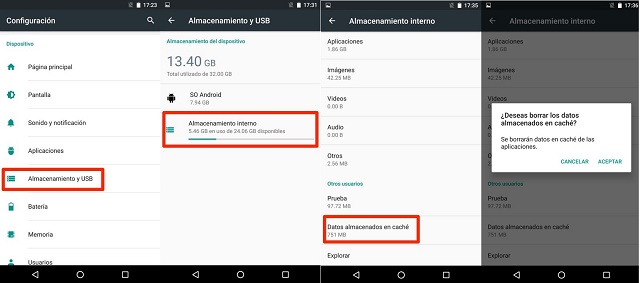
Lo segundo que puedes hacer manualmente es utilizar un explorador de archivos, puede ser el que tengas instalado de fábrica en tu móvil (o desde los ajustes de Android en la sección almacenamiento) para mirar carpeta por carpeta en búsqueda de archivos innecesarios.
Realizar una limpieza de Android con Files Go (de Google)
Files Go es la aplicación de limpieza del propio Google, finalmente entendieron que el cuidado de nuestro almacenamiento es algo a tener en cuenta y lanzaron esta app. La descargás de forma gratuita desde la Play Store.
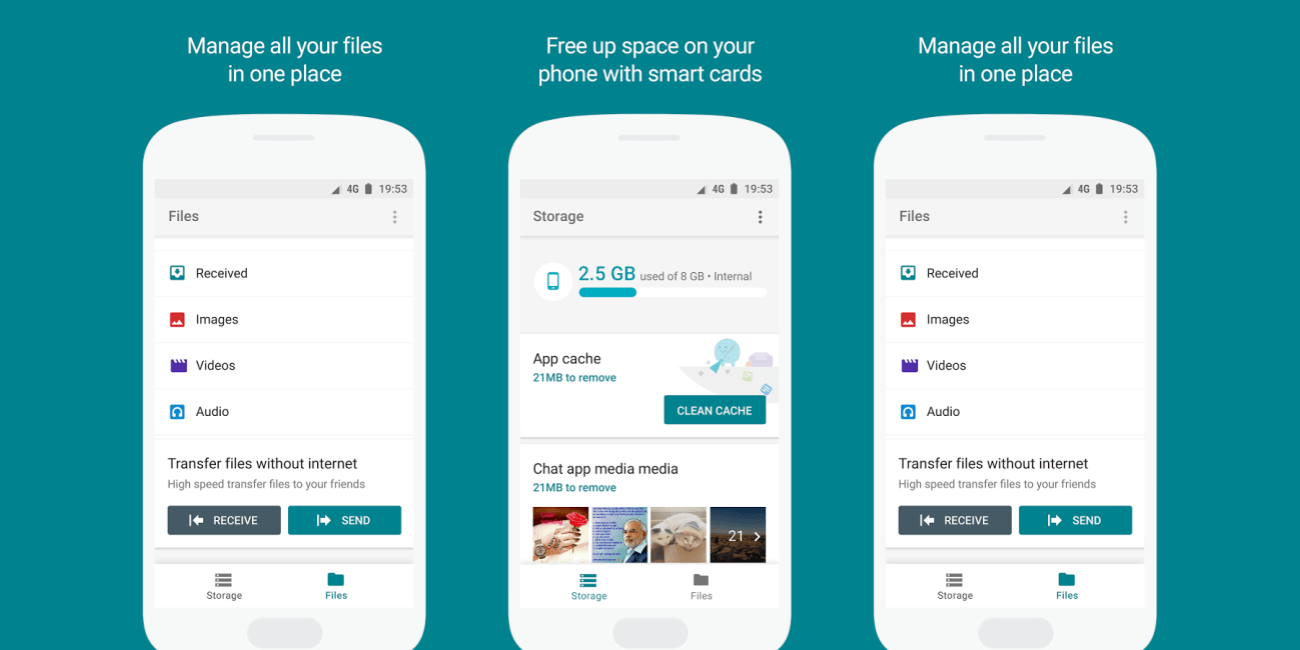
Al abrirla nos mostrará consejos en forma de tarjetas: archivos multimedia grandes, archivos duplicados, caché de aplicaciones y varios consejos más. De manera permanente iremos recibiendo estos consejos en forma de notificaciones en nuestra barra de Android. Como un plus, con Files Go podemos transferir archivos entre usuarios y explorar nuestros archivos por tipo (imágenes, videos, documentos, etc.).
Realizar una limpieza de Android con CCleaner
Si lo que buscas hacer una limpieza más profunda y automatizada, CCleaner para Android puede ser de gran ayuda. Esta aplicación, tremendamente conocida entre usuarios de PC, la descargas desde la Play Store de manera gratuita. Al abrirla presionás sobre el botón “Analizar” para que empiece a buscar elementos a eliminar. Al finalizar te dará una lista archivos o carpetas para borrar de tu móvil. La mayoría de estos elementos son seguros de eliminar.

Conclusión
¿Qué método conviene utilizar? Si querés decidirte por solo uno de ellos, iría sin lugar a dudas con CCleaner, que me parece que es el más completo. En lo personal utilizo una combinación de métodos. En primer medida busco manualmente archivos con un explorador, luego utilizo CCleaner y por último le doy una mirada a los consejos de Files Go y decido si seguirlos o no.
Por último recordá que cuando te encuentres en una situación extrema está la opción de restaurar tu dispositivo con “Restauración de Fábrica”. Es una solución drástica, indeseable y probablemente, incómoda, pero es efectiva. Borrar todo lo existente en el dispositivo y comenzar desde cero puede ser de gran utilidad para deshacernos de aplicaciones innecesarias, de archivos de caché, archivos innecesarios del sistema y ficheros multimedia a los que no accedemos diariamente.
Contanos, ¿qué método utilizás para limpiar archivos en tu móvil Android? Deja tu comentario con ideas y sugerencias.